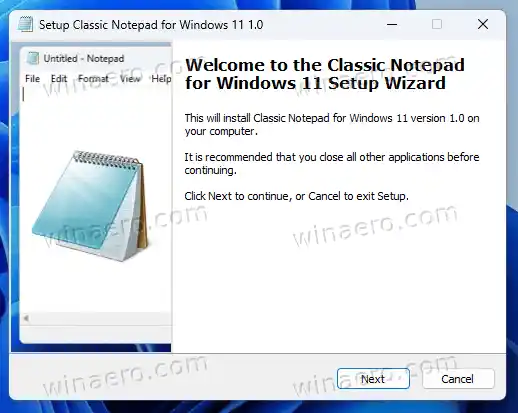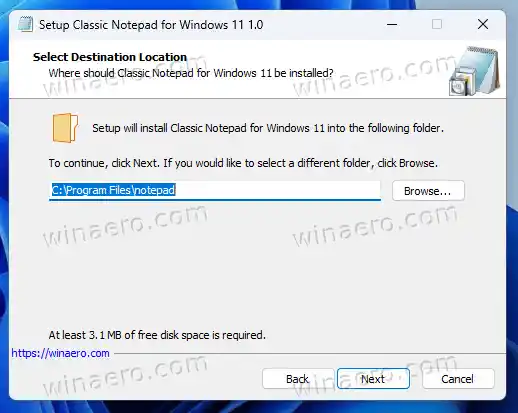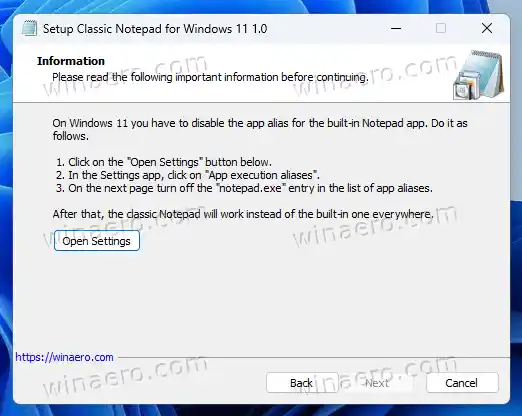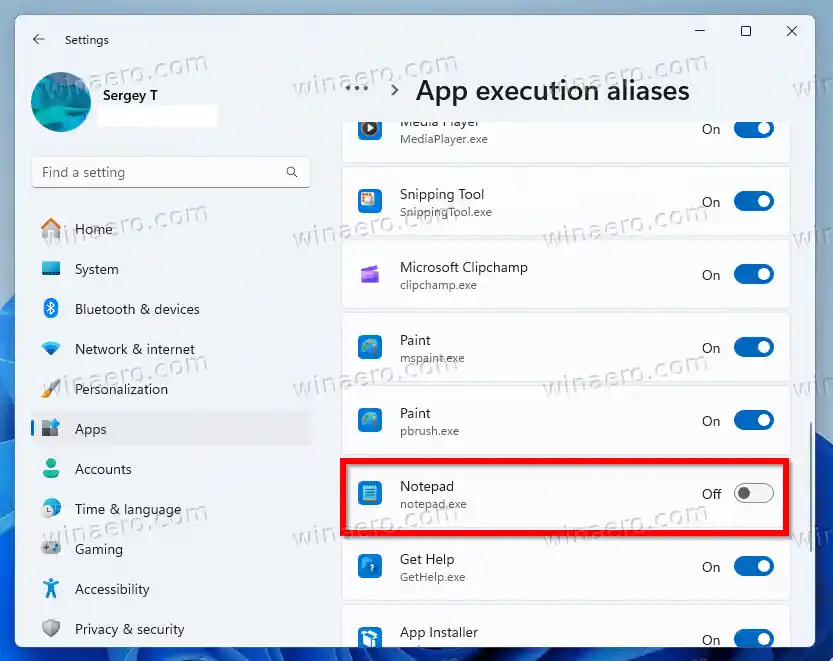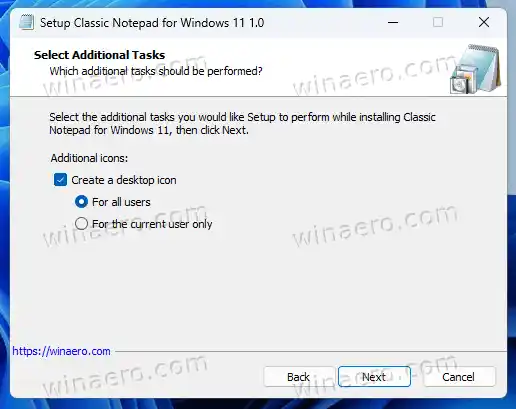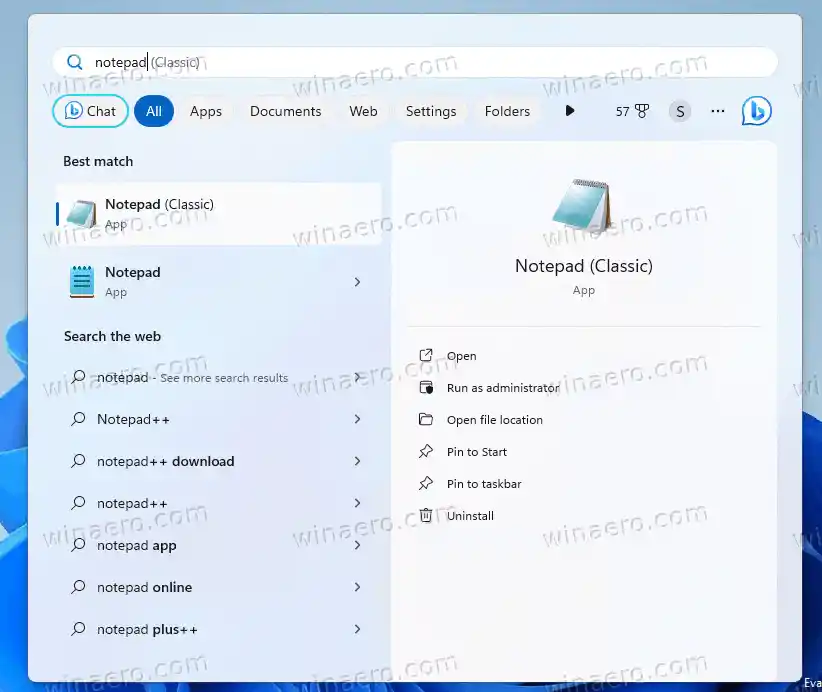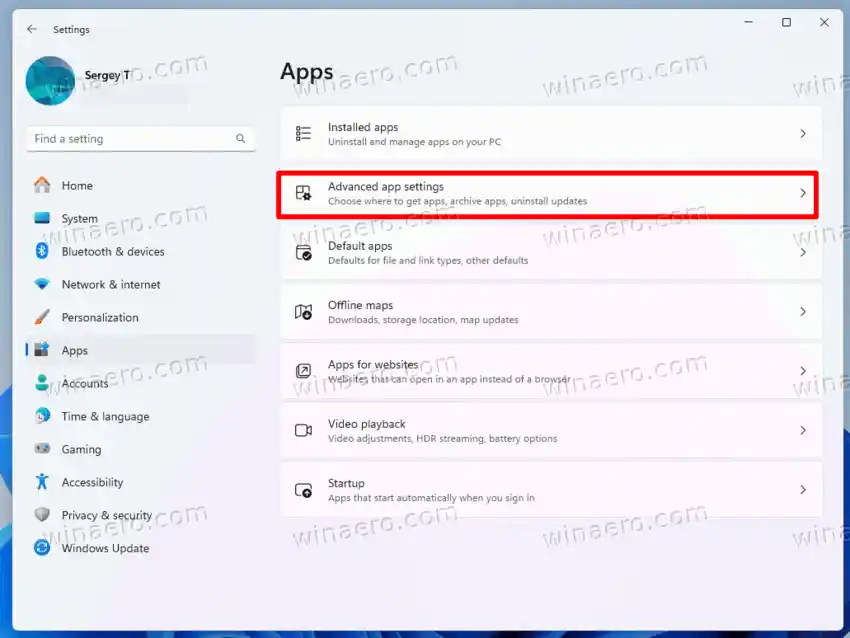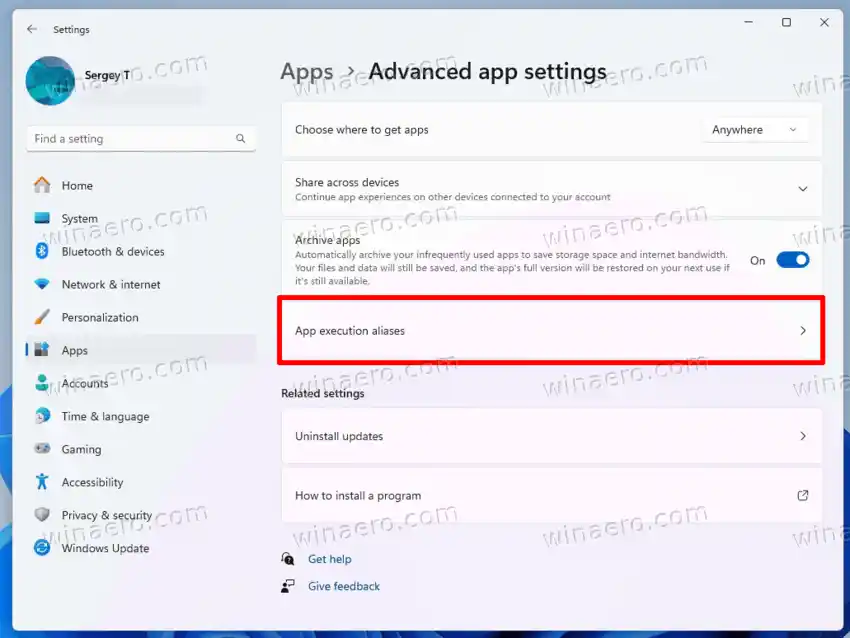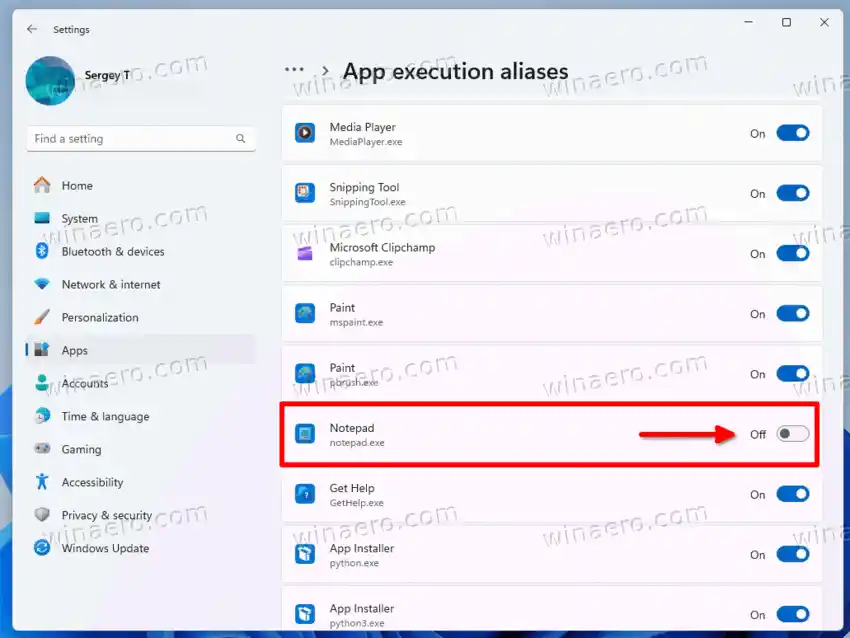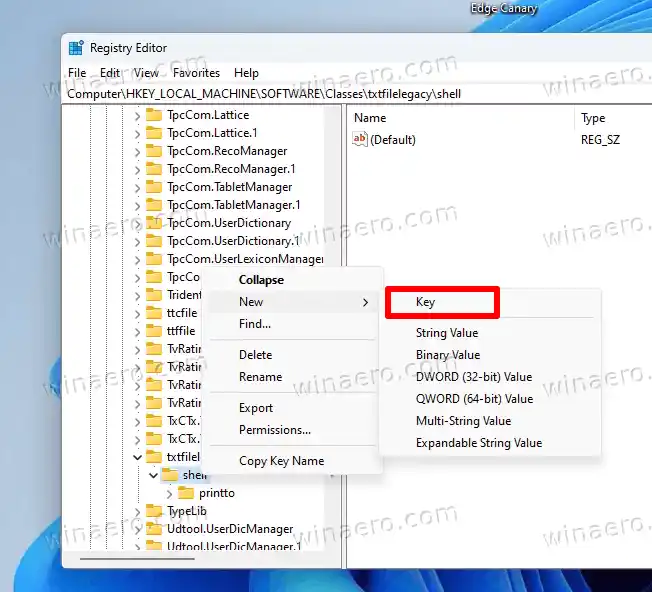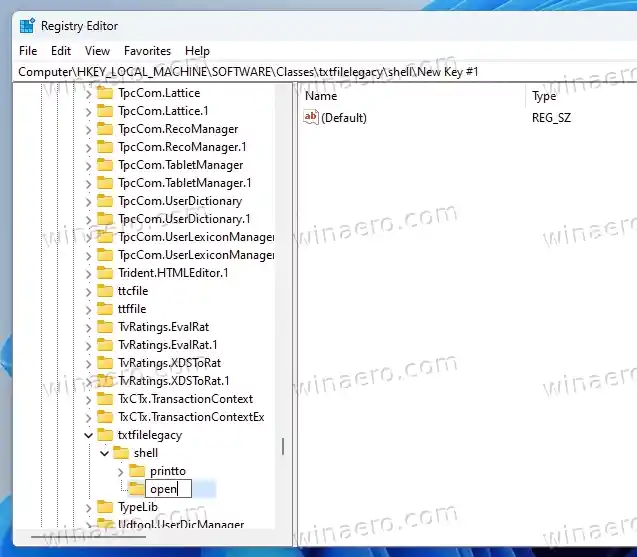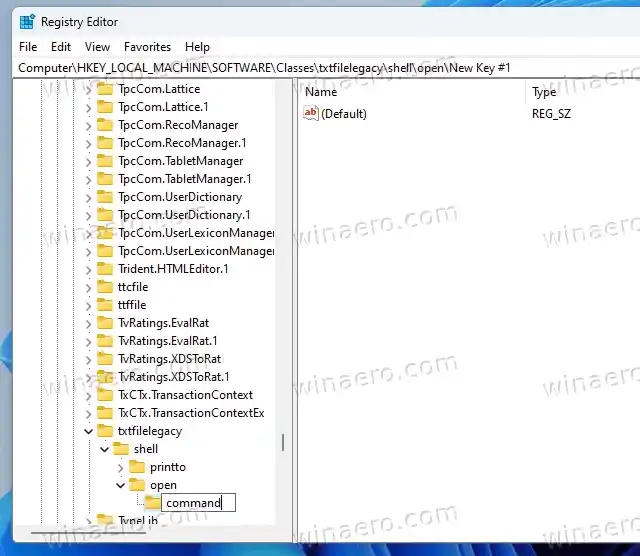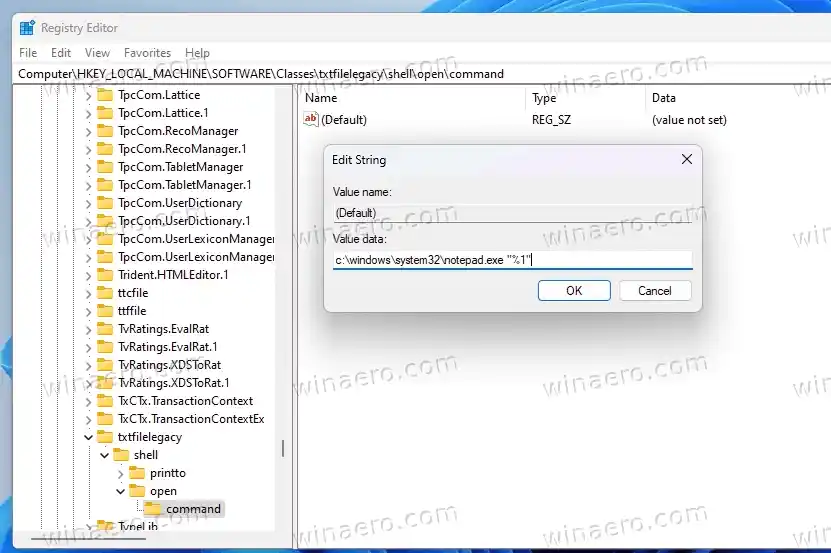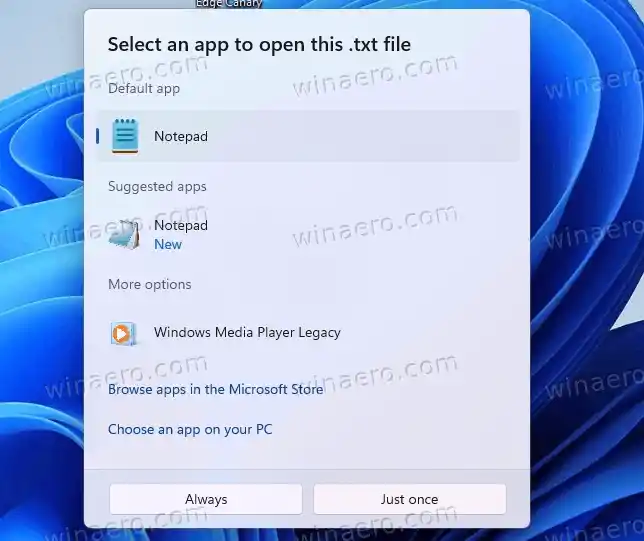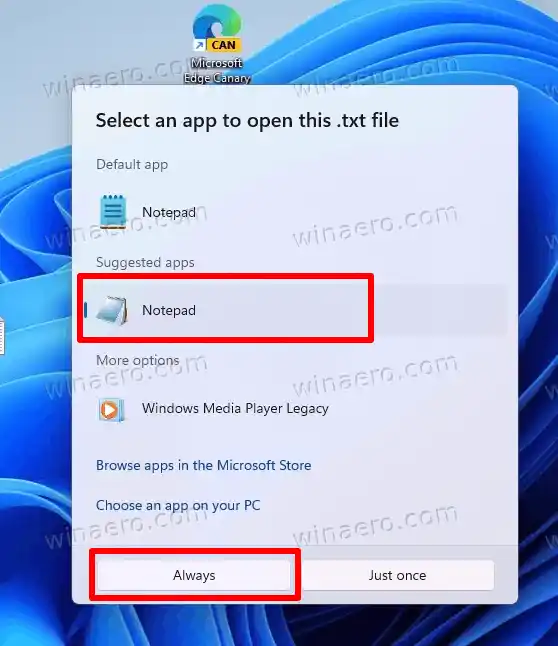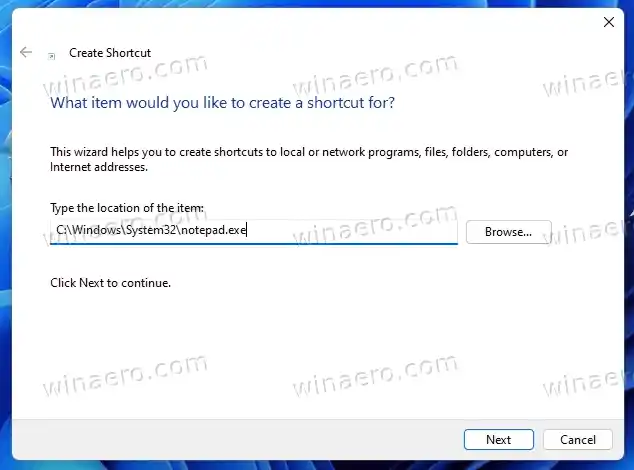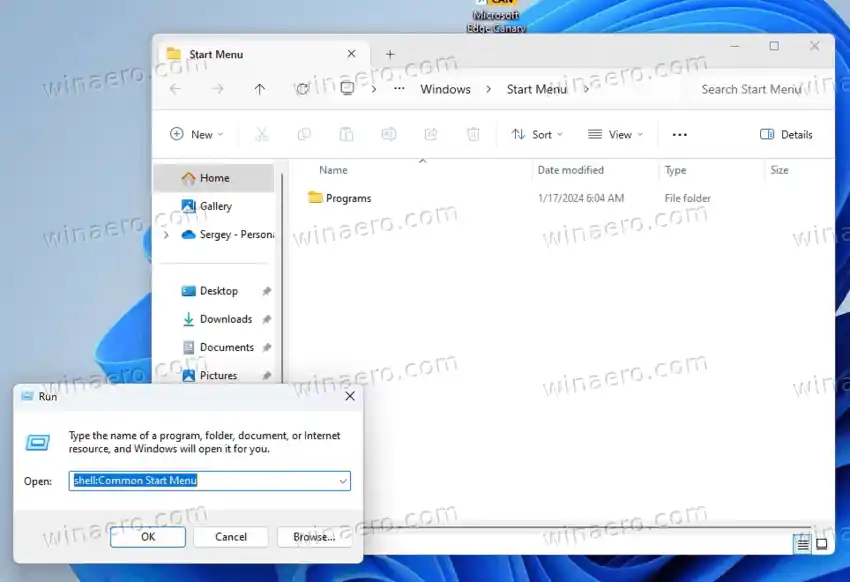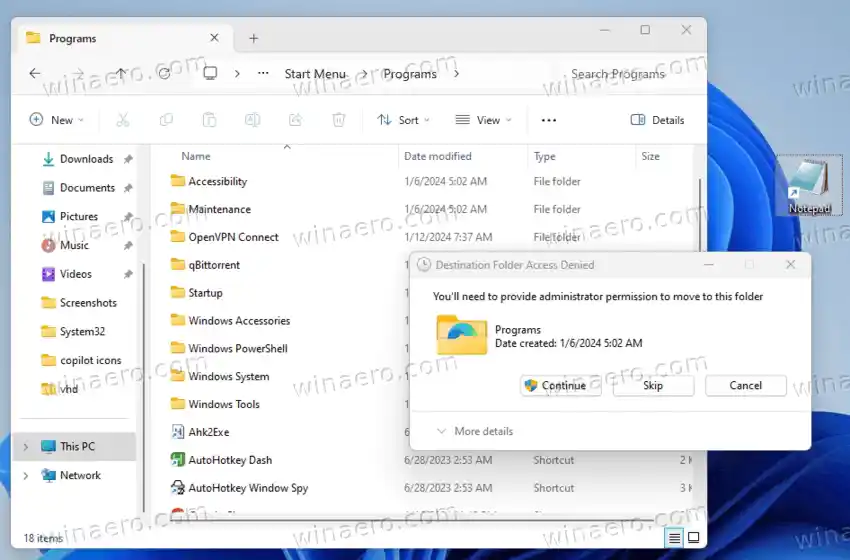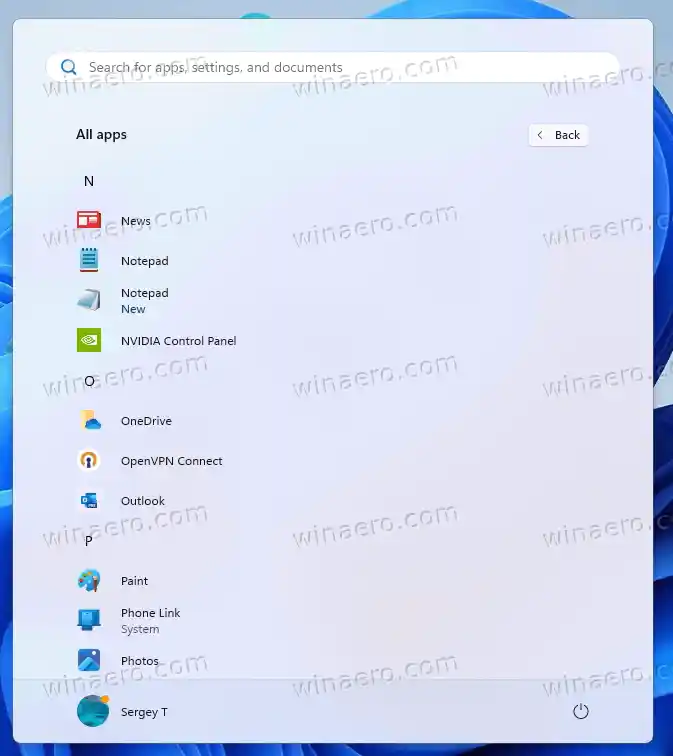کچھ صارفین کئی وجوہات کی بنا پر پرانے کلاسک نوٹ پیڈ کو ترجیح دیتے ہیں۔ یہ اسٹور پر مبنی نئی ایپ کے مقابلے میں بہت تیزی سے شروع ہوتا ہے۔ جب آپ کے پاس کچھ تبدیلیاں غیر محفوظ ہوتی ہیں تو اس میں باہر نکلنے کی تصدیق بھی ہوتی ہے۔ آخر میں، اس میں ٹیبز نہیں ہیں، آپ کے کام کو کلاسک ملٹی ونڈو موڈ میں منظم کرنے کی اجازت دیتا ہے۔
آڈیو سے متعلق
مائیکروسافٹ جدید نوٹ پیڈ میں AI کو ضم کرنے کا بھی ارادہ رکھتا ہے، جو متن کو دوبارہ لکھے گا اور خلاصہ کرے گا۔ لیکن صارفین میں Copilot باغی ہیں جو واضح طور پر اس اضافے کے خلاف ہیں!
ظاہر ہے، Windows 11 ایپ کے فوائد اور نقصانات ہیں۔ مثال کے طور پر، یہ ڈارک تھیم کو سپورٹ کرتا ہے۔ نیز، یہ 'سیشن' کو خود بخود محفوظ کرتا ہے، یعنی آپ کے تمام دستاویزات وہیں کھل جائیں گے جہاں سے آپ نے چھوڑا تھا، بشمول وہ دستاویزات جنہیں آپ نے محفوظ بھی نہیں کیا!
لیکن یہ بہت آہستہ سے شروع ہوتا ہے، اور یہ واقعی چھوٹے کلاسک ایڈیٹر کے خلاف وسائل سے بھرا ہے جو تیزی سے چل رہا ہے۔ بہت سے لوگ مؤخر الذکر کو OS میں واپس لانے میں دلچسپی رکھتے ہیں۔

آئیے جائزہ لیتے ہیں کہ ونڈوز 11 پر پرانے نوٹ پیڈ کو کیسے بحال کیا جائے۔ ایسا کرنے کے درحقیقت دو طریقے ہیں، لیکن ہم دونوں سے واقف ہو جائیں گے۔ ہم ونڈوز 10 وسائل سے بنائے گئے نوٹ پیڈ کے ساتھ ایک وقف شدہ سیٹ اپ پروگرام کے ساتھ شروع کریں گے۔
Windows 11 کے لیے کلاسک نوٹ پیڈ حاصل کرنے کے لیے، درج ذیل کام کریں۔
مشمولات چھپائیں ونڈوز 11 کے لیے کلاسک نوٹ پیڈ ڈاؤن لوڈ کریں۔ جدید ایپ کو غیر فعال کریں اور پرانے کلاسک نوٹ پیڈ کو بحال کریں۔ مرحلہ 1۔ اگر کلاسک ایپ غائب ہے تو اسے انسٹال کریں۔ مرحلہ 2۔ اسٹور نوٹ پیڈ عرف کو غیر فعال کریں۔ مرحلہ 3۔ کلاسک نوٹ پیڈ میں فائل ایسوسی ایشنز شامل کریں۔ REG فائلیں ڈاؤن لوڈ کریں۔ مرحلہ 4۔ کلاسک ورژن کے لیے ایک اسٹارٹ مینو شارٹ کٹ بنائیں ہر چیز کو ڈیفالٹس پر واپس لوٹاناونڈوز 11 کے لیے کلاسک نوٹ پیڈ ڈاؤن لوڈ کریں۔
- پر جائیں۔ مندرجہ ذیل ویب سائٹاور سیٹ اپ پروگرام ڈاؤن لوڈ کریں۔
- انسٹالر چلائیں، اور اقدامات پر عمل کریں۔
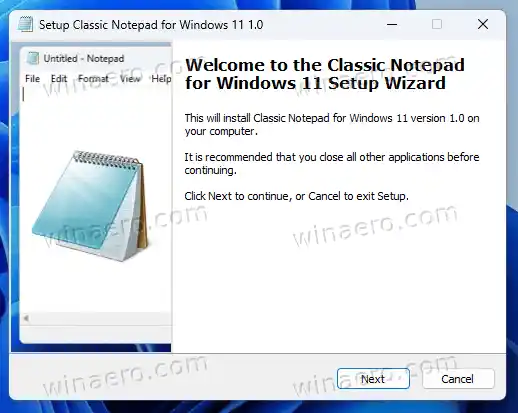
- انسٹالر منزل کے فولڈر کے لیے پوچھے گا، لیکن پہلے سے طے شدہ پروگرام فائلیں نوٹ پیڈکافی ٹھیک ہے.
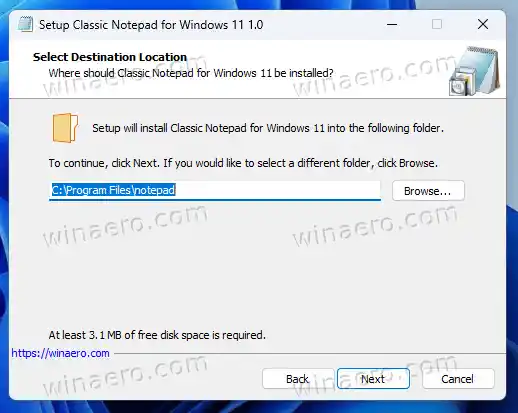
- اگلے مرحلے پر، آپ کو 'پر کلک کرنے کی ضرورت ہے۔ترتیبات کھولیں۔' بٹن اور کلک کریں۔ایپ کے نفاذ کے عرفی نام. وہاں، غیر فعالnotepad.exeعرف۔ بصورت دیگر یہ پرانے کو شروع ہونے سے روک دے گا۔
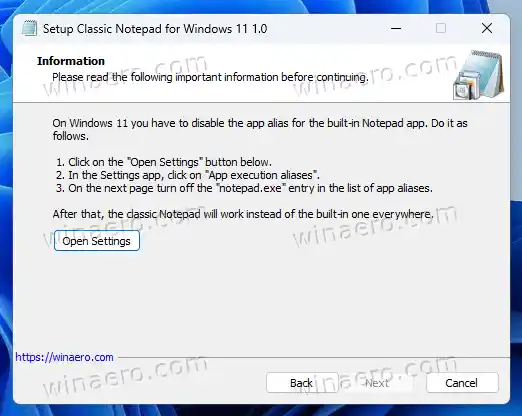
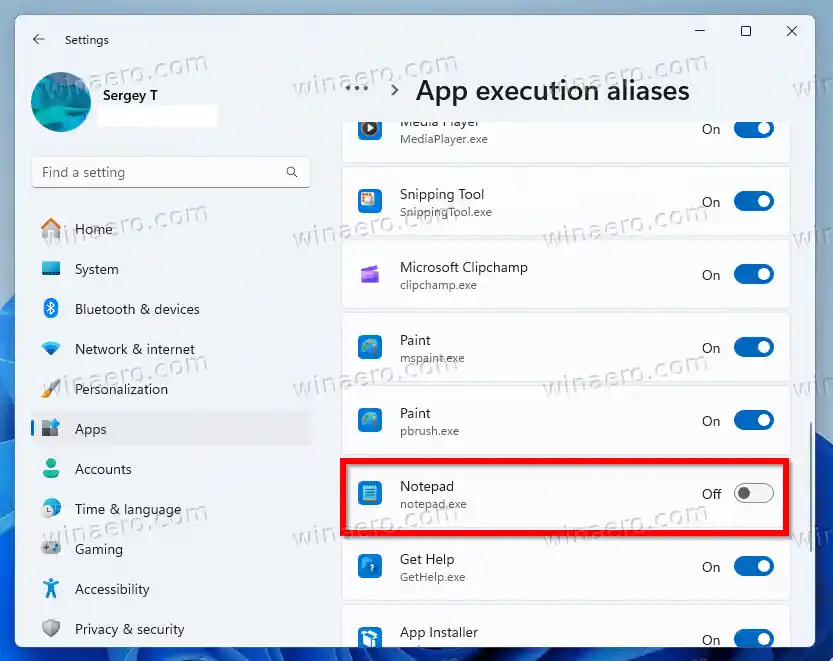
- آخر میں، انسٹالر پر واپس جائیں، اور اگر آپ چاہیں تو ڈیسک ٹاپ شارٹ کٹ بنائیں۔
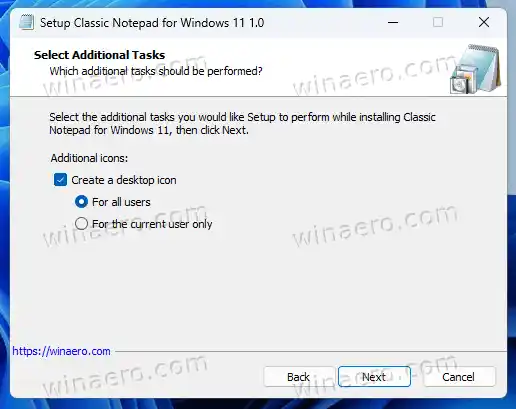
- کلک کریں۔ختم کرنا. Voila، اب آپ کے پاس اپنے Windows 11 میں کلاسک نوٹ پیڈ انسٹال ہے۔
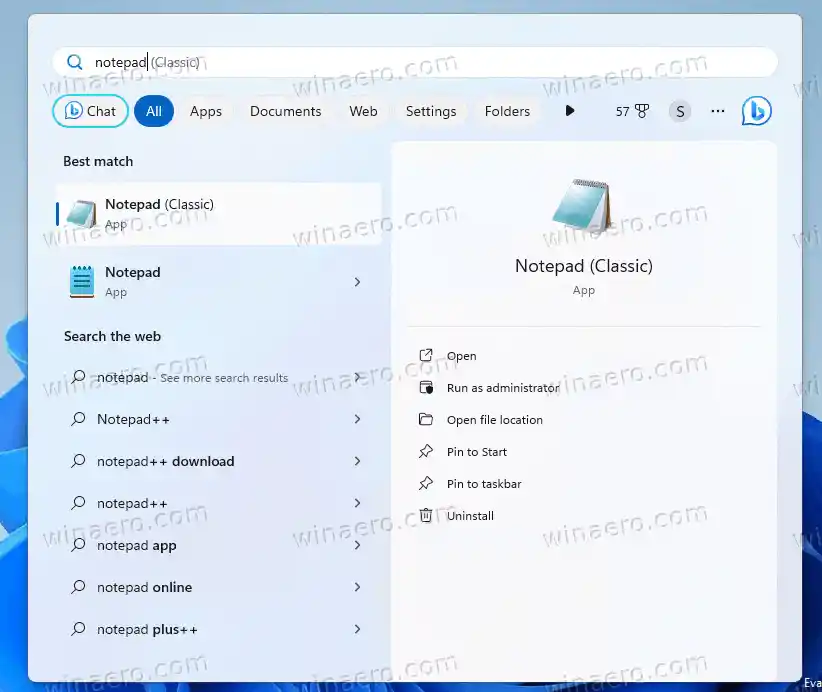
تم نے کر لیا۔
انسٹالر حقیقی Windows 11 22H2 فائلوں کے ساتھ بنایا گیا ہے جن کے ساتھ چھیڑ چھاڑ نہیں کی گئی ہے۔ انسٹالر لوکل اور یوزر انٹرفیس لینگویج سپورٹ کے مکمل سیٹ کے ساتھ آتا ہے، لہذا نوٹ پیڈ ہمیشہ آپ کی مادری زبان میں رہے گا۔ یہ درج ذیل زبانوں کی حمایت کرتا ہے:
ar-sa, bg-bg, cs-cz, da-dk, de-de, el-gr, en-gb, en-us, es-es, es-mx, et-ee, fi-fi, fr- ca, fr-fr, he-il, hr-hr, hu-hu, it-it, ja-jp, lt-lt, lv-lv, nb-no, nl-nl, pl-pl, pt-br, pt-pt, ro-ro, ru-ru, sk-sk, sl-si, sr-latn-rs, sv-se, th-th, tr-tr, uk-ua, zh-cn, zh-hk, zh-tw.
کیا میں اپنے پی سی پر اپنے ایئر پوڈ استعمال کر سکتا ہوں؟
مزید یہ کہ یہ ایپ کو فائل ایکسپلورر کے سیاق و سباق کے مینو میں شامل کر دے گا۔ آپ اس کے ساتھ کسی بھی فائل کو کھولنے کے قابل ہو جائیں گے!
انسٹالر رجسٹر کرتا ہے |_+_| پھانسی کے عرف کے طور پر، لہذا آپ اسے کسی بھی جگہ اور کسی بھی ایپ سے اس طرح چلا سکتے ہیں! مثال کے طور پر داخل ہوناnotepad.exeمیںرنڈائیلاگ (Win + R) کلاسک ایپ لائے گا نہ کہ نئی۔
مزید برآں، کلاسک نوٹ پیڈ میں ظاہر ہوگا۔ڈائیلاگ کے ساتھ کھولیں۔، آپ کو اپنے ڈیفالٹ ٹیکسٹ فائل ایڈیٹر کے طور پر سیٹ کرنے کا اختیار لا رہا ہے۔

انسٹالر خود کو شامل کرتا ہے۔ترتیبات > ایپس > انسٹال کردہ ایپس. وہاں سے، آپ اسے کسی دوسرے باقاعدہ ایپ کی طرح ان انسٹال کر سکتے ہیں۔

اگر میراثی فائلوں کو ڈاؤن لوڈ کرنا آپ کا طریقہ نہیں ہے، تو یہاں ایک متبادل حل ہے۔ آپ جدید نوٹ پیڈ کو غیر فعال کر سکتے ہیں، اور ونڈوز 11 بلٹ ان سادہ ٹیکسٹ پرانے ایڈیٹر پر واپس آجائے گا۔ یہ OS میں دستیاب رہتا ہے، کیونکہ یہ اب بھی WinRE، OOBE اور دیگر منظرناموں میں استعمال ہوتا ہے جہاں سٹور کا سب سسٹم کام نہیں کرتا ہے۔
تفصیلات یہ ہیں۔
ایکس بکس کنٹرولر جوڑا بنا لیکن منسلک نہیں ہے۔
جدید ایپ کو غیر فعال کریں اور پرانے کلاسک نوٹ پیڈ کو بحال کریں۔
مرحلہ 1۔ اگر کلاسک ایپ غائب ہے تو اسے انسٹال کریں۔
- سیٹنگ ایپ کھولیں (Win + I دبائیں)، اور جائیں۔سسٹم > اختیاری خصوصیات.
- اگلے صفحے پر، نوٹ پیڈ تلاش کریں۔ اسے انسٹال ہونا چاہیے جیسا کہ یہ میری تصویر میں دکھایا گیا ہے۔
- اگر نہیں، تو کلک کریں۔ایک اختیاری خصوصیت شامل کریں۔، اور اسے دستی طور پر انسٹال کریں۔
مرحلہ 2۔ اسٹور نوٹ پیڈ عرف کو غیر فعال کریں۔
- کھولیں۔ترتیبات(Win + I)، اور تشریف لے جائیں۔ایپس > ایڈوانسڈ ایپ سیٹنگز.
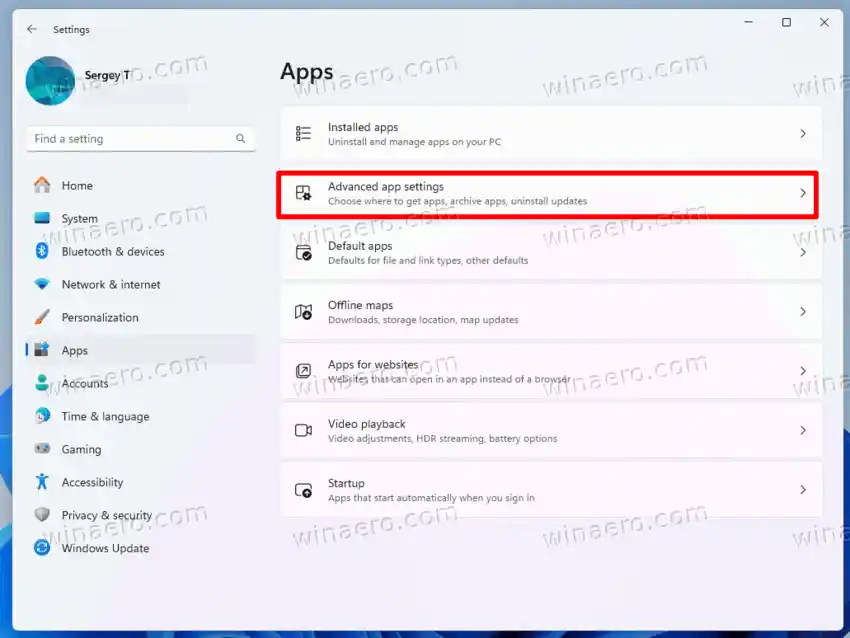
- اگلے صفحے پر، پر کلک کریںایپ کے نفاذ کے عرفی نام.
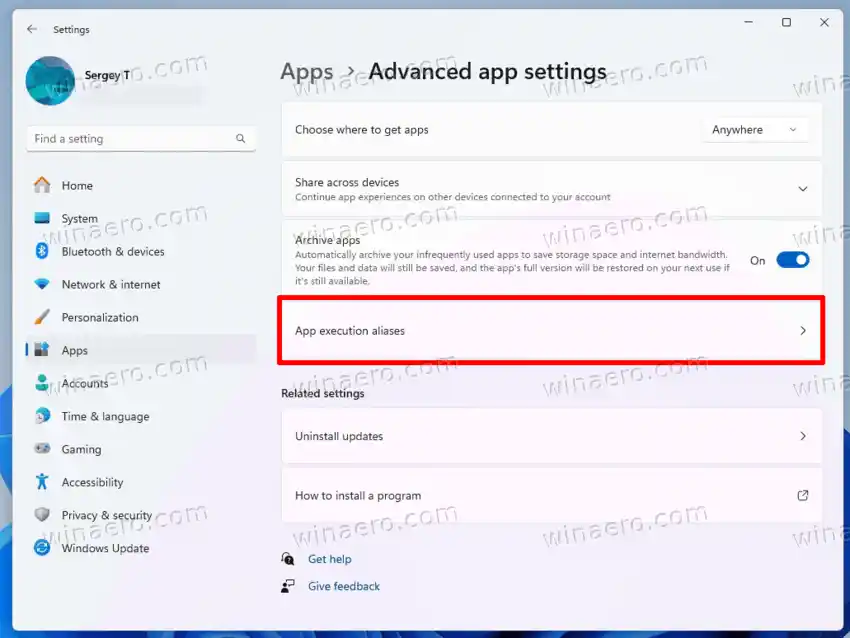
- اب، پھانسی کے عرفی ناموں کی فہرست میں، تلاش کریں۔notepad.exeاوربند کرواس کے آگے ٹوگل آپشن۔
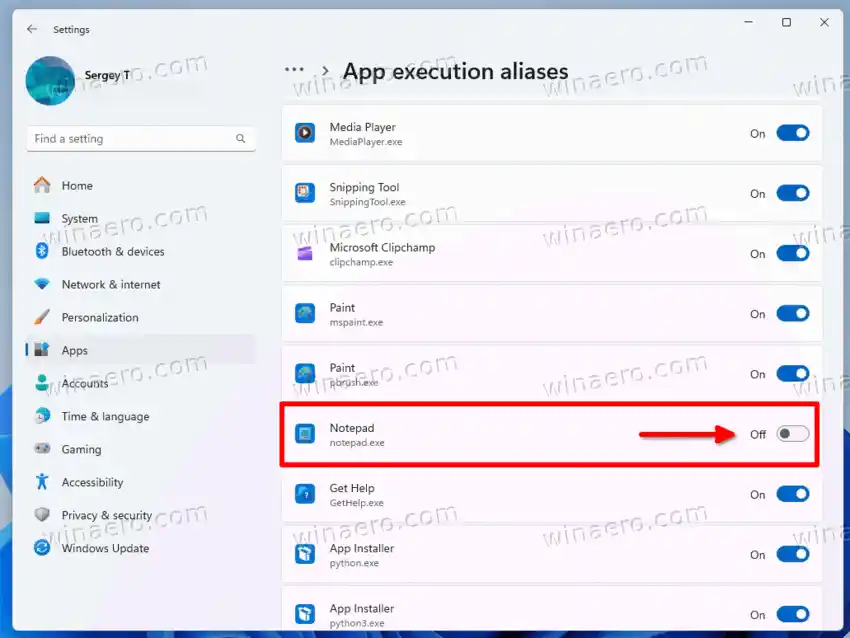
اب سے، میراثی نوٹ پیڈ آپ کا ڈیفالٹ نوٹ پیڈ ہے۔ اسے رن ڈائیلاگ سے چلانے کی کوشش کریں۔ آپ کو معلوم ہوگا کہ یہ واقعی ایک پرانی ایپ ہے، ٹیبز والی جدید نہیں۔ اور آپ نے تیسری پارٹی کو بھی انسٹال نہیں کیا۔

اگلی چیز اسے سیاق و سباق کے مینو میں ظاہر کرنا اور اسے ٹیکسٹ فائلوں کے ساتھ منسلک کرنا ہے۔
مرحلہ 3۔ کلاسک نوٹ پیڈ میں فائل ایسوسی ایشنز شامل کریں۔
- Win + R دبائیں اور ٹائپ کریں۔regeditرجسٹری ایڈیٹر ایپ میں۔
- درج ذیل راستے کو ایڈریس بار میں چسپاں کریں اور مطلوبہ کلید کو کھولنے کے لیے Enter دبائیں: |_+_|
- |_+_| پر دائیں کلک کریں۔ بائیں پین میں فولڈر، اور منتخب کریںنیا > کلیدمینو سے.
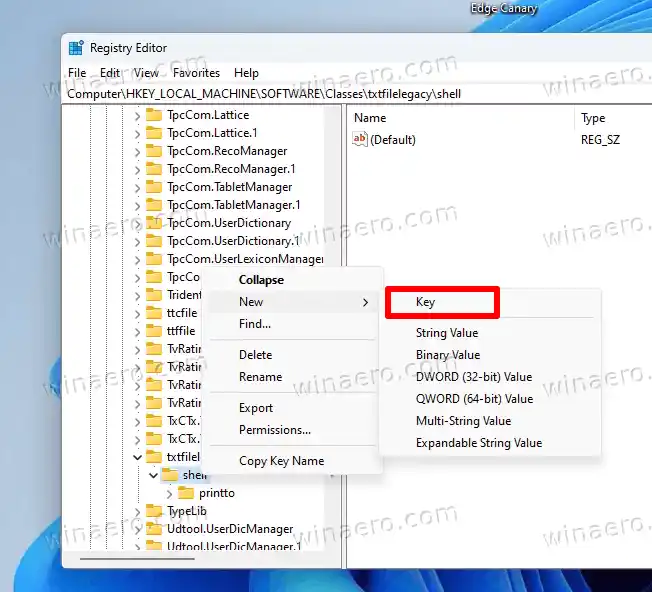
- نئی کلید کا نام دیں۔کھولیں۔.
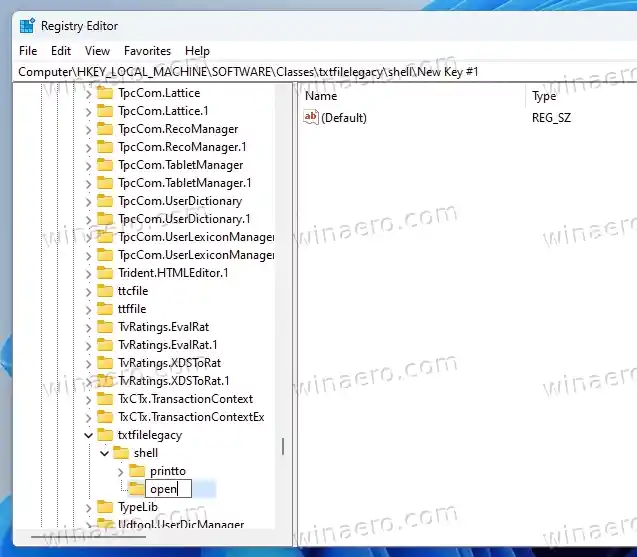
- اب دائیں کلک کریں۔کھولیں۔کلید جو آپ نے ابھی بنائی ہے اور دوبارہ منتخب کریں۔نیا > کلید. اس بار نئی کلید کا نام دیں۔کمانڈ.
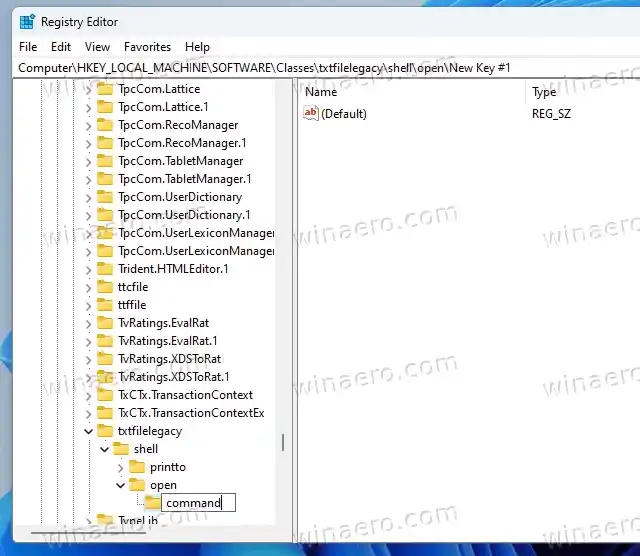
- آخر میں، ڈبل کلک کریںبے نام (پہلے سے طے شدہ) قدرکے دائیں پین میںکمانڈاس میں ترمیم کرنے کی کلید۔ اس کے ویلیو ڈیٹا کو |_+_| پر سیٹ کریں۔
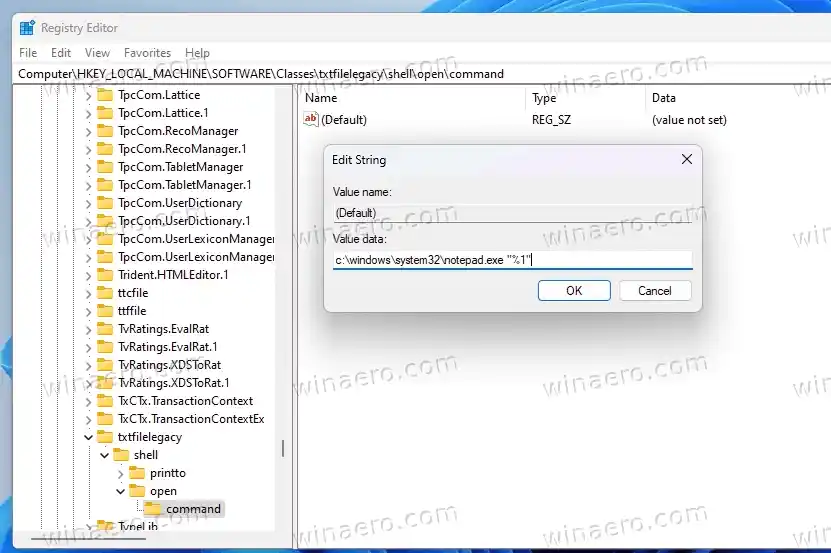
- اب، اپنے فائل ایکسپلورر میں کسی بھی ٹیکسٹ فائل (.txt) پر دائیں کلک کریں، اور منتخب کریں۔کے ساتھ کھولیں > کوئی اور ایپ منتخب کریں۔.
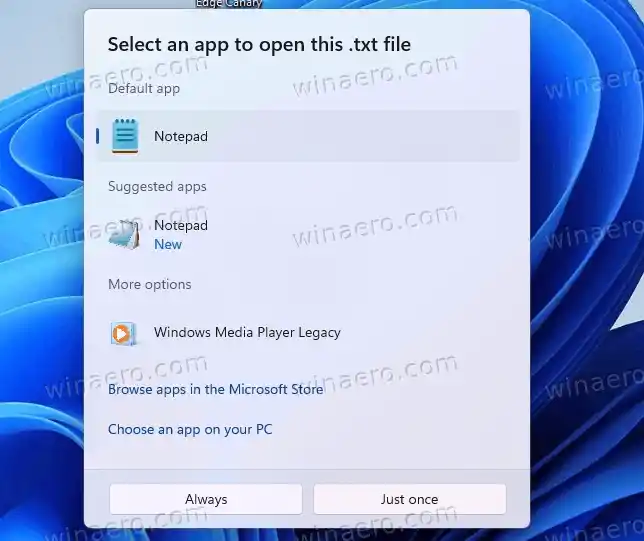
- منتخب کریں۔دوسرا نوٹ پیڈلیگیسی آئیکن کے ساتھ اور کلک کریں۔ہمیشہ.
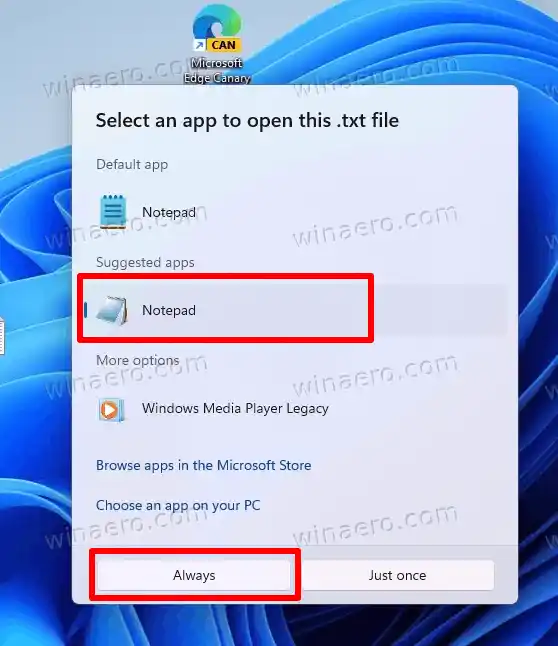
تم نے کر لیا! اب، آپ فائل ایکسپلورر میں کہیں بھی ٹیکسٹ فائل (.txt) پر ڈبل کلک کر سکتے ہیں۔ یہ کلاسک نوٹ پیڈ میں کھلے گا!
conexant آڈیو ڈرائیور کھاتا ہے۔
REG فائلیں ڈاؤن لوڈ کریں۔
دستی رجسٹری میں ترمیم سے بچنے کے لیے، آپ یہاں سے استعمال کے لیے تیار REG فائلیں ڈاؤن لوڈ کر سکتے ہیں۔
REG فائلیں ڈاؤن لوڈ کریں۔
کسی بھی فولڈر کے اوپر دیے گئے لنک سے زپ فائل کو کھولیں۔ آپ دو دیکھیں گے۔REGفائلوں۔
- |_+_| - رجسٹری میں نظرثانی شدہ ترمیمات کو شامل کرتا ہے۔
- |_+_| - یہ انڈو فائل ہے۔
کلاسک نوٹ پیڈ ہینڈل ٹیکسٹ فائلوں کو بنانے کے لیے پہلے والے پر ڈبل کلک کریں۔
دوسرا اس تبدیلی کو کالعدم کرتا ہے۔
ان تمام مراحل کو کرنے کے بعد، آپ کو ہر جگہ پرانا نوٹ پیڈ ایپ مل جائے گا۔ یہاں تک کہ یہ 'ترمیم' سیاق و سباق کے مینو اندراجات کے لیے بھی چلے گا۔ جیسے جب تمشفٹ + دائیں کلک کریں۔فائل ایکسپلورر میں ایک .reg فائل اور 'ترمیم' کا انتخاب کریں، یہ کلاسک ایپ میں کھل جائے گی!
ایک اور بڑی بات یہ ہے کہ دوسری کمانڈ 'ایڈیٹ ان نوٹ پیڈ' اب بھی نئی ایپ میں فائلوں کو کھولتی ہے۔ اب آپ کے پاس انتخاب ہے کہ کون سا استعمال کرنا ہے۔
پہلے سے طے شدہ طور پر، اسٹارٹ مینو میں صرف جدید ترین نوٹ پیڈ کے لیے ایک شارٹ کٹ ہوتا ہے۔ اسٹارٹ مینو سے پرانے کو لانچ کرنے کا کوئی ماؤس کلک طریقہ نہیں ہے۔ لیکن یہ ایک آسان مسئلہ ہے۔
- ڈیسک ٹاپ کے پس منظر پر دائیں کلک کریں، اور منتخب کریں۔نیا > شارٹ کٹسیاق و سباق کے مینو سے۔
- کے لیے ایک نیا شارٹ کٹ بنائیںC:WindowsSystem32
otepad.exeفائل
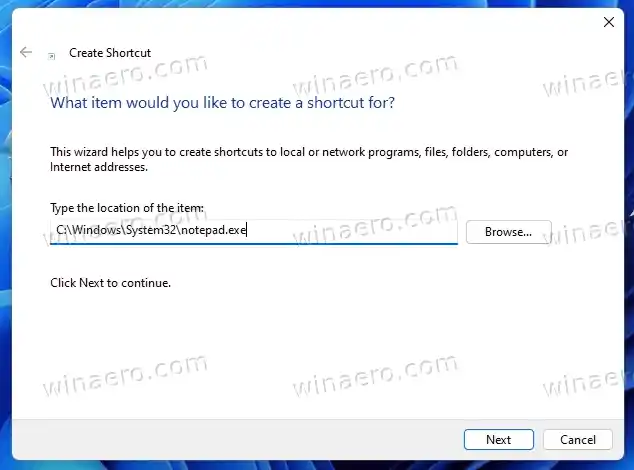
- Win + R دبائیں، اور |_+_| ٹائپ کریں۔ شیل کمانڈ. انٹر کو دبائیں۔
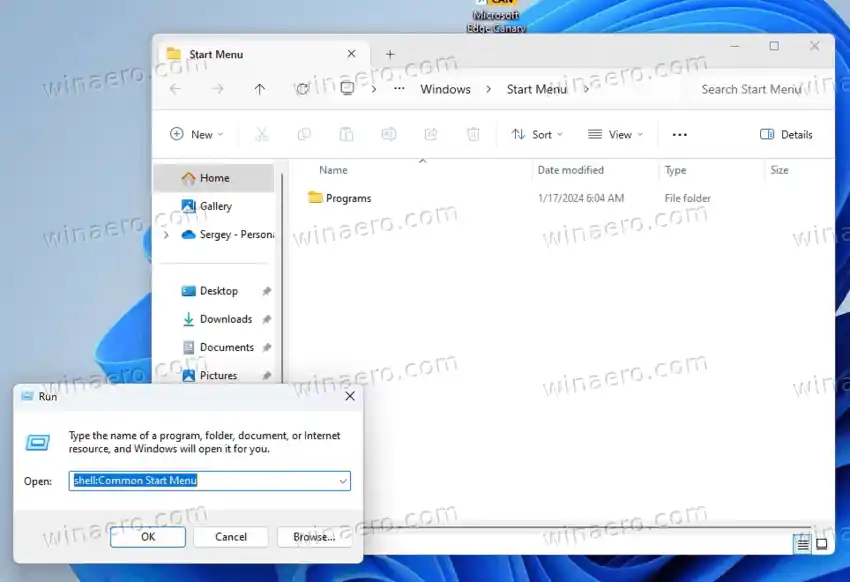
- فائل ایکسپلورر اس فولڈر کے ساتھ کھلے گا جس میں تمام صارفین کے لیے اسٹارٹ مینو شارٹ کٹ شامل ہیں۔
- پر ڈبل کلک کریں۔پروگرامزاسے کھولنے کے لیے ذیلی فولڈر۔ آپ اپنا شارٹ کٹ وہاں رکھیں گے۔
- مرحلہ نمبر 2 میں آپ نے جو شارٹ کٹ بنایا ہے اسے کاٹیں، اور اسے یہاں چسپاں کریں۔ پر کلک کریںجاری رہےآپریشن کی تصدیق کرنے کے لیے۔
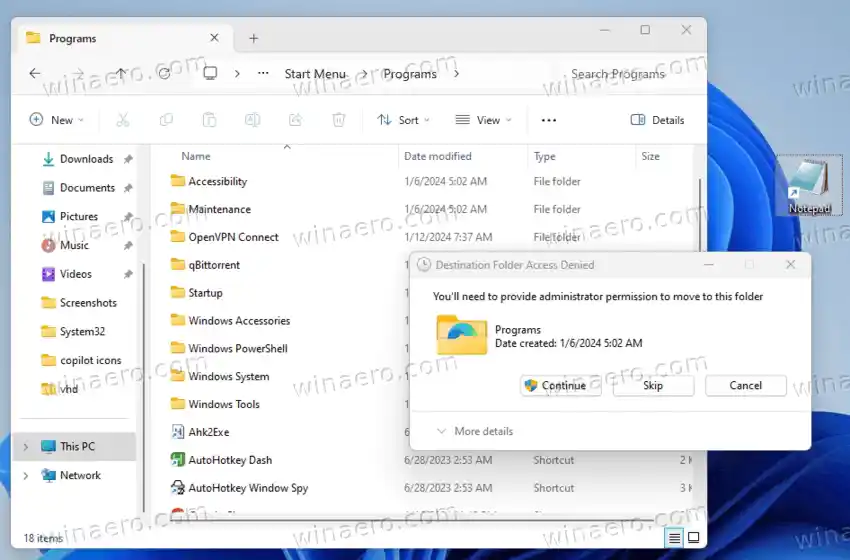
- اب اسٹارٹ مینو کو کھولیں۔ اب آپ کے پاس دونوں ایپس کے لیے دو نوٹ پیڈ شارٹ کٹس ہیں۔
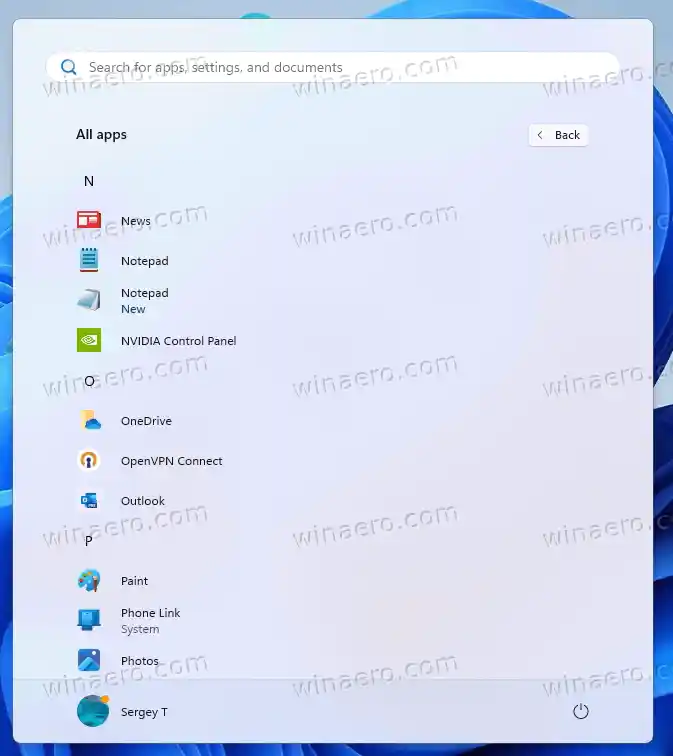
مزید یہ کہ، آپ اب بھی بیک وقت دو نوٹ پیڈ چلا سکیں گے۔ جدید نوٹ پیڈ اسٹارٹ مینو میں دستیاب ہے۔

ہر چیز کو ڈیفالٹس پر واپس لوٹانا
اگر آپ ایک دن فیصلہ کرتے ہیں کہ یہ وقت ہے کہ آگے بڑھیں اور جدید نوٹ پیڈ کے ساتھ چلیں، تو ڈیفالٹس کو بحال کرنا آسان ہے۔
سب سے پہلے، حذف کریںنوٹ پیڈسے اسٹارٹ مینو میں شارٹ کٹC:ProgramDataMicrosoftWindowsStart MenuProgramsفولڈر
اگلا مرحلہ regedit.exe کھولنا ہے، |_+_| پر جائیں، اور |_+_| کو حذف کریں۔ ذیلی کلید
میرے ڈرائیور اپ ڈیٹ کیوں نہیں کرتے
اور آخری مرحلہ: کھولیں۔ترتیبات(Win + I)، تشریف لے جائیں۔ایپس > ایڈوانسڈ ایپ سیٹنگز > ایپ کے نفاذ کے عرفی نام. نوٹ پیڈ اندراج کو فعال کریں اور آپ جانے کے لئے تیار ہیں۔
آپ جو بھی طریقہ پسند کرتے ہیں، پیکیج یا دستی اقدامات، دونوں آپ کے لیے ونڈوز 11 پر پرانے کلاسک نوٹ پیڈ کو آسانی کے ساتھ بحال کر دیں گے۔
یہی ہے۔